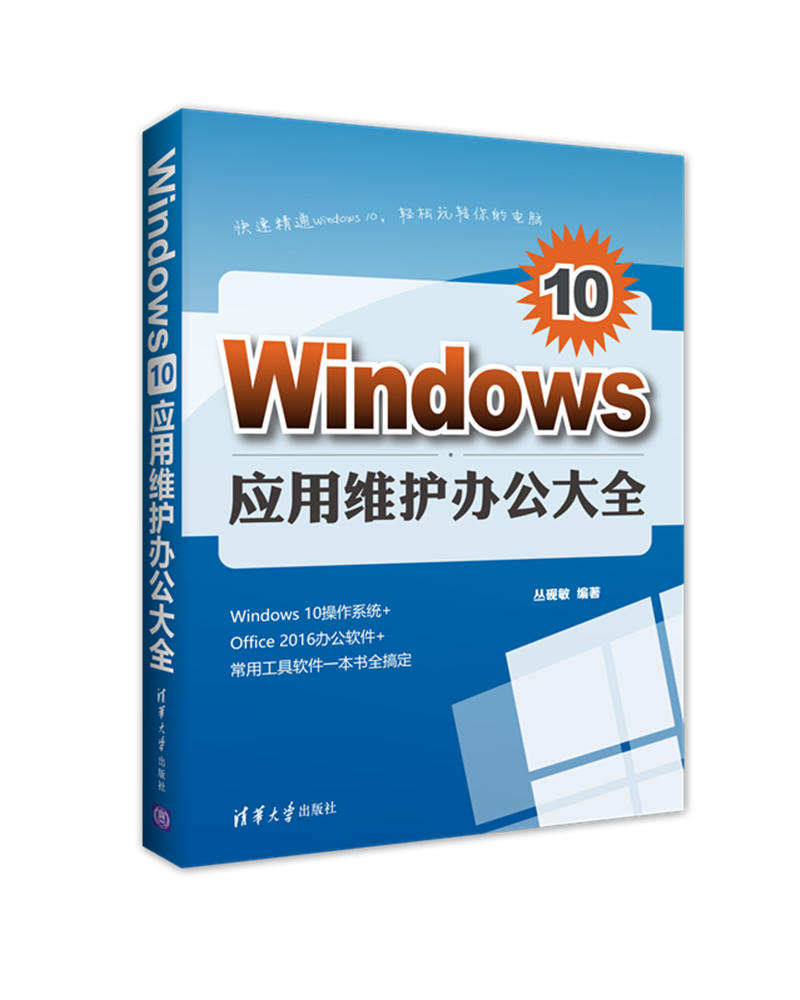《Windows 10套用維護辦公大全》是2017年3月1日出版的圖書,作者是叢硯敏。
基本介紹
- 書名:Windows 10套用維護辦公大全
- 作者:叢硯敏
- 出版社:清華大學出版社
- 出版時間:2017.03.01
- 印刷日期:2017.02.21
基本信息,圖書簡介,圖書目錄,
基本信息
作者:叢硯敏
定價:69元
印次:1-1
ISBN:9787302461739
出版日期:2017.03.01
印刷日期:2017.02.21
定價:69元
印次:1-1
ISBN:9787302461739
出版日期:2017.03.01
印刷日期:2017.02.21
圖書簡介
本書針對使用Windows 10作業系統的用戶而編寫,從初學者角度出發,循序漸進地介紹了Windows 10作業系統、Office 2016辦公軟體以及常用工具軟體的使用方法。其中Windows 10部分重要介紹了基本操作方法、各種工具的使用及網路組建、上網衝浪、系統維護與最佳化、系統備份與恢復等,Office 2016重點介紹了Word 2016、Excel 2016及PowerPoint 2016的基本操作和使用,工具軟體部分根據用戶的實際需求介紹了包括輸入法軟體、看圖軟體、音視頻播放軟體、聊天軟體、壓縮解壓縮軟體等,同時還介紹了包括隨身碟故障修復、支付寶和財付通的安全防護、數據的丟失和恢復等實用內容。本書內容豐富,實用性強,通俗易懂,非常適合計算機初學者、使用者和計算機辦公人員使用,也很適合用作計算機短訓班和職業學校的教學用書。
圖書目錄
第1章 歡迎來到Windows 10的世界 1
1.1 令人印象深刻的Windows 10 2
1.1.1 性能的提升:開機速度與DirectX 12 2
1.1.2 界面風格更加時尚,符合新用戶的審美感受 3
1.1.3 開始選單回歸併加強 3
1.1.4 檔案管理及操作更加人性化 4
1.1.5 加強與用戶的互動 5
1.1.6 搭建虛擬桌面,設定不同的工作環境 5
1.1.7 全新的Edge瀏覽器 7
1.1.8 免費:自我顛覆 7
1.1.9 硬體性能要求低,人人可以用Windows 10 8
1.1.10 日趨完美的視覺效果 8
1.1.11 Cortana:強大的小娜 9
1.1.12 內置Windows套用商店 11
1.2 安裝Windows 10作業系統 12
1.2.1 線上免費升級Windows 10詳細操作 12
1.2.2 Windows 10系統的光碟安裝方法 14
第2章 Windows 10操作入門 19
2.1 開關計算機的正確方法 19
2.1.1 正確開關計算機 19
2.1.2 休眠與睡眠 20
2.1.3 重新啟動計算機 21
2.1.4 註銷計算機 22
2.2 認識桌面 23
2.2.1 桌面圖示 23
2.2.2 “開始”選單 23
2.2.3 系統列 24
2.2.4 滑鼠指針 24
2.3 了解Windows 10視窗 25
2.3.1 認識視窗主界面 25
2.3.2 最大和最小化視窗 26 ...
2.3.3調整視窗大小27
2.3.4移動視窗並瀏覽正在執行的任務28
2.3.5關閉視窗28
2.4控制臺29
2.4.1認識控制臺主界面29
2.4.2通過控制臺卸載應用程式30
2.5Windows任務管理器31
2.5.1啟動Windows任務管理器31
2.5.2結束進程32
2.5.3安全地移除可移動硬碟33
第3章打造個性化的Windows1034
3.1桌面圖示的操作34
3.1.1添加桌面圖示34
3.1.2調整桌面圖示的大小36
3.1.3排列桌面圖示37
3.1.4刪除桌面圖示38
3.2Windows10的外觀和主題設定39
3.2.1視窗的顏色與外觀設定39
3.2.2更改桌面圖示樣式40
3.2.3自定義系統聲音41
3.2.4設定螢幕解析度42
3.2.5設定螢幕保護程式43
3.2.6更改電源設定44
3.2.7更改Windows10的主題45
3.2.8保存與刪除主題樣式46
3.2.9更改鎖屏界面的背景圖片47
3.3更換桌面背景48
3.3.1使用系統自帶的桌面壁紙48
3.3.2將計算機中的圖片設定為壁紙49
3.4查看Windows10“開始”螢幕51
3.4.1查看所有的應用程式51
3.4.2快速搜尋應用程式51
3.4.3調整“開始”螢幕中磁貼的大小52
3.4.4調整“開始”螢幕中磁貼的位置52
3.4.5將套用固定到“開始”螢幕53
3.4.6從“開始”螢幕取消固定磁貼54
3.5巧用系統列55
3.5.1巧設系統列屬性55
3.5.2顯示“快速啟動”工具列56
3.5.3隱藏系統列圖示56
3.5.4調整系統列大小57
3.5.5設定系統日期和時間57
3.5.6巧妙調整系統音量58
第4章輸入法設定與文字輸入60
4.1認識輸入法60
4.1.1開啟語言欄60
4.1.2語言欄簡介61
4.1.3調整語言欄的位置62
4.1.4選擇輸入法62
4.1.5設定默認的輸入法63
4.2認識常用的輸入法64
4.2.1微軟拼音輸入法64
4.2.2五筆字型輸入法65
4.2.3搜狗拼音輸入法65
4.3添加與刪除輸入法66
4.3.1添加輸入法66
4.3.2刪除輸入法67
4.3.3設定默認的輸入法67
4.4使用五筆字型輸入法68
4.4.1掌握口訣和五筆拆分規則68
4.4.2認識簡碼並輸入漢字70
4.5使用搜狗拼音輸入法74
4.5.1安裝搜狗拼音輸入法74
4.5.2使用搜狗拼音輸入漢字75
4.5.3設定模糊音輸入屬性76
4.5.4快速輸入日期和時間77
4.5.5快速輸入中文數字77
4.5.6快速輸入英文78
4.6使用Windows語音識別功能自動輸入文字78
4.6.1啟動並設定Windows語音視窗78
4.6.2使用語音識別輸入文字81
4.7字型的個性化設定81
4.7.1字型的安裝82
4.7.2字型的刪除83
4.7.3字型的隱藏與顯示85
第5章Windows10檔案和資料夾的管理88
5.1檔案和資料夾88
5.1.1檔案和資料夾的關係88
5.1.2認識檔案名稱與擴展名89
5.1.3常用的檔案類型90
5.2瀏覽計算機中的檔案90
5.2.1查看各驅動器中的檔案91
5.2.2查看檔案大小與類型91
5.2.3瀏覽檔案內容91
5.2.4快速瀏覽圖片92
5.2.5各種視圖的特點與適用93
5.2.6巧妙搜尋檔案96
5.2.7綜合、高精度搜尋檔案97
5.3管理計算機中的檔案98
5.3.1創建資料夾98
5.3.2管理資料夾99
5.3.3移動或複製檔案100
5.3.4刪除/還原檔案或資料夾102
5.3.5隱藏/顯示檔案或資料夾104
5.4更改資料夾的圖示106
第6章Windows10系統自帶程式的套用108
6.1漂亮的文章寫作及排版-寫字板套用108
6.1.1設定寫字板的頁面格式108
6.1.2設定字型與段落格式109
6.1.3插入日期和時間111
6.1.4查找和替換文檔中的內容112
6.2使用遠程桌面連線114
6.2.1開啟本地的遠程桌面114
6.2.2使用遠程桌面連線117
6.3遠程桌面連線118
6.3.1開啟遠程桌面118
6.3.2連線到其他計算機的遠程桌面119
6.4截圖工具的使用121
6.4.1啟動並使用截圖工具截圖121
6.4.2截取選單或命令123
6.5計算器124
6.5.1啟動計算器124
6.5.2計算器的類型125
6.5.3計算器的運用125
6.6畫圖工具127
6.6.1啟動畫圖工具127
6.6.2繪製圖形127
6.6.3在圖形中添加文字130
6.6.4保存圖片132
6.7使用便利貼做備忘錄133
6.7.1在桌面上添加便利貼133
6.7.2更改便利貼的底色134
6.7.3更改便利貼的大小134
6.7.4刪除便利貼135
第7章配置與管理用戶賬戶136
7.1Windows用戶賬戶的創建136
7.1.1添加本地賬戶136
7.1.2添加Microsoft賬戶138
7.2用戶賬戶的管理140
7.2.1更改用戶賬戶的類型140
7.2.2重命名用戶賬戶名稱141
7.2.3更改用戶賬戶的圖片142
7.2.4添加、更改用戶賬戶的密碼142
7.3刪除用戶賬戶144
第8章組建、配置小型區域網路和家庭組145
8.1計算機網路的基本認識145
8.1.1計算機網路的分類145
8.1.2網路協定146
8.1.3IP位址146
8.1.4連線埠146
8.2什麼是區域網路147
8.2.1區域網路的基礎知識147
8.2.2區域網路的拓撲結構148
8.2.3自動獲取IP位址149
8.3Windows10區域網路的共享設定150
8.3.1檔案共享151
8.3.2查看共享的檔案153
8.4Windows10使用家庭組共享154
8.4.1創建家庭組154
8.4.2加入家庭組155
8.4.3更改家庭組共享設定156
8.4.4更改家庭組密碼157
8.4.5退出家庭組158
8.5區域網路、家庭組使用常識158
8.5.1更改當前計算機的名稱158
8.5.2一台計算機能否同時加入多個家庭組159
第9章Internet網上衝浪160
9.1Internet基礎知識160
9.1.1選擇上網方式160
9.1.2通過ADSL方式連線上網161
9.2全新的Edge瀏覽器163
9.2.1打開Edge瀏覽器163
9.2.2認識Edge瀏覽器主界面163
9.2.3打開並瀏覽網頁164
9.2.4收藏網頁165
9.2.5刪除收藏夾中的網頁166
9.3設定Internet選項167
9.3.1設定瀏覽器的主頁167
9.3.2清除臨時檔案和歷史記錄168
9.3.3設定瀏覽器的安全級別169
9.3.4阻止自動彈出視窗170
9.3.5恢復瀏覽器的默認設定172
9.4網路資源的搜尋與下載172
9.4.1認識搜尋引擎172
9.4.2搜尋新聞174
9.4.3搜尋網頁175
9.4.4下載檔案176
9.5保存網頁上的內容178
9.5.1保存網頁中的文字178
9.5.2保存網頁中的圖片180
9.6網上購物180
9.7生活需求查詢183
9.7.1天氣查詢183
9.7.2火車票查詢184
9.7.3使用地圖查詢具體位置185
9.7.4查詢公交線路186
第10章Windows10設備與驅動程式管理188
10.1計算機硬體介紹188
10.2查看硬體設備192
10.3安裝硬體設備193
10.3.1設備安裝設定193
10.3.2安裝硬體設備過程193
10.4利用設備管理器管理硬體設備194
10.4.1打開設備管理器194
10.4.2查看硬體的屬性196
10.4.3啟用/禁用設備197
10.4.4顯示隱藏的設備197
10.5在設備管理器中更新/卸載驅動程式198
10.5.1更新驅動程式198
10.5.2卸載驅動程式199
10.6硬體設備日常使用操作200
10.6.1如何移除硬體設備200
10.6.2如何解決硬體發生衝突200
第11章應用程式的安裝與管理202
11.1計算機軟體的介紹202
11.2套用軟體的安裝與啟動203
11.2.1套用軟體的安裝203
11.2.2套用軟體的啟動與運行204
11.3套用軟體的關閉206
11.4卸載套用208
第12章Windows10多媒體娛樂管理與套用210
12.1使用WindowsMediaPlayer播放音樂和視頻210
12.1.1WindowsMediaPlayer初始設定210
12.1.2創建和管理播放列表211
12.1.3管理播放列表212
12.1.4在WindowsMediaPlayer中播放音樂214
12.1.5在WindowsMediaPlayer中播放視頻216
12.1.6將WindowsMediaPlayer設為默認播放器216
12.2使用Windows照片查看器管理照片217
12.2.1Windows照片查看器的界面217
12.2.2在Windows照片查看器中查看照片218
12.2.3在Windows照片查看器中編輯照片(複製、刪除)219
12.2.4將Windows照片查看器設定為默認的圖片查看軟體220
12.3WindowsMovieMaker221
12.3.1WindowsMovieMaker的界面221
12.3.2導入素材222
12.3.3對素材進行編輯223
12.3.4添加視頻特效和過渡224
12.3.5電影的保存與發布225
12.3.6將MovieMaker設定為默認播放器227
12.4在Windows10套用商店中暢玩遊戲227
12.4.1登錄套用商店下載遊戲228
12.4.2CandyCrushSodaSaga(糖果蘇打傳奇)229
第13章Internet網路通信與社交231
13.1使用QQ在網上聊天231
13.1.1申請QQ號碼231
13.1.2登錄QQ233
13.1.3查找和添加好友233
13.1.4收發訊息235
13.1.5傳輸檔案237
13.2電子信箱的使用238
13.2.1註冊並登錄電子信箱238
13.2.2傳送電子郵件240
13.2.3接收電子郵件242
13.2.4添加與管理聯繫人242
13.3使用新浪微博分享身邊的趣事244
13.3.1微博賬戶設定244
13.3.2關注指定的好友246
13.3.3瀏覽他人分享的微博247
13.3.4自己發表微博信息247
13.4微信(電腦版)的使用249
13.4.1安裝微信(電腦版)249
13.4.2使用微信通信和獲取信息250
13.4.3如何修改微信設定251
第14章系統維護與最佳化253
14.1計算機日常維護253
14.1.1計算機運行環境要求253
14.1.2計算機使用注意事項254
14.1.3計算機日常維護工作255
14.2磁碟管理與最佳化257
14.2.1清理磁碟垃圾257
14.2.2整理磁碟碎片258
14.2.3磁碟檢查260
14.3進程管理261
14.3.1使用任務管理器261
14.3.2結束進程261
14.3.3添加進程262
14.4使用360安全衛士最佳化系統263
14.4.1360安全衛士軟體功能簡介263
14.4.2系統檢測263
14.4.3系統性能最佳化264
14.4.4系統清理265
14.5系統日常維護最佳化技巧266
14.5.1如何減少系統啟動載入項266
14.5.2如何設定虛擬記憶體267
第15章計算機系統的安全269
15.1病毒對計算機的危害269
15.2木馬對計算機的危害270
15.3安裝360防毒軟體271
15.4計算機病毒的預防272
15.4.1使用360防毒軟體查殺病毒272
15.4.2利用360安全衛士進行防黑加固273
15.4.3利用360安全衛士修補系統漏洞275
15.5隨身碟的鑑定與防護276
15.5.1隨身碟常感染哪些病毒276
15.5.2如何使用360對隨身碟進行查殺276
15.5.3如何使用360對隨身碟進行鑑定277
15.5.4如何使用360對隨身碟進行恢復278
15.6啟用Windows防火牆278
15.7藏匿在我們身邊的計算機病毒279
15.7.1計算機中病毒都有哪些症狀279
15.7.2日常生活中如何防範計算機病毒280
第16章網路支付工具安全防護281
16.1加強支付寶的安全防護281
16.1.1定期修改登錄密碼281
16.1.2設定安全保護問題283
16.1.3修改支付密碼284
16.1.4忘記支付密碼找回286
16.2加強財付通的安全防護287
16.2.1啟用實名認證287
16.2.2定期修改登錄密碼288
16.2.3設定二次登錄密碼289
16.2.4定期修改支付密碼290
16.2.5啟用數字證書291
16.2.6修改綁定手機292
16.3加強網上銀行安全防護293
16.3.1定期修改登錄密碼294
16.3.2使用工行U盾295
16.3.3使用電子銀行口令卡295
第17章系統和數據的備份與恢復297
17.1使用還原點備份與還原系統297
17.1.1創建還原點297
17.1.2使用還原點299
17.2使用驅動精靈備份與還原驅動程式300
17.2.1使用驅動精靈備份驅動程式300
17.2.2使用驅動精靈還原驅動程式301
17.3備份與還原IE瀏覽器的收藏夾302
17.3.1備份IE瀏覽器的收藏夾302
17.3.2還原IE瀏覽器的收藏夾303
17.4備份和還原QQ聊天記錄305
17.4.1備份QQ聊天記錄305
17.4.2還原QQ聊天記錄306
17.5使用360檔案恢復來恢複數據307
17.5.1添加檔案恢復工具307
17.5.2通過掃描特定磁碟位置恢複數據308
17.5.3通過快速查找恢複數據309
17.6使用DATARECOVERY來恢複數據311
17.6.1使用DATARECOVERY恢復誤刪檔案311
17.6.2使用DATARECOVERY恢復誤格式化硬碟檔案312
17.6.3使用DATARECOVERY恢復硬碟分區丟失/損壞的檔案313
第18章Windows10作業系統的常用軟體315
18.1解壓縮軟體——2345好壓315
18.1.1創建壓縮檔案316
18.1.2解壓縮檔案317
18.1.3為壓縮檔案創建密碼317
18.2音樂播放軟體——QQ音樂318
18.2.1QQ音樂播放器界面318
18.2.2播放本地音樂320
18.2.3線上試聽並下載音樂321
18.2.4自定義桌面歌詞322
18.2.5在QQ音樂中更改音樂保存位置323
18.3視頻播放軟體——暴風影音324
18.3.1暴風影音界面324
18.3.2播放視頻檔案325
18.3.3線上看視頻326
18.4網路資源下載軟體——迅雷327
18.4.1迅雷界面327
18.4.2下載網路資源329
18.4.3設定基本屬性和下載屬性329
第19章使用Word2016編輯文檔332
19.1Word2016初體驗332
19.1.1不一樣的Word2016332
19.1.2進入/退出Word2016334
19.1.3視圖類型與適用334
19.2編輯Word文檔338
19.2.1新建/打開Word文檔338
19.2.2編輯Word文檔339
19.2.3保存/關閉Word文檔342
19.3設定Word文檔格式343
19.3.1設定字型和顏色344
19.3.2設定行間距和縮進344
19.3.3設定頁邊距345
19.3.4設定頁眉和頁腳346
19.3.5設定框線和底紋347
19.3.6Word模板與樣式349
19.4美化和豐富Word文檔349
19.4.1插入特殊字元350
19.4.2插入藝術字350
19.4.3插入剪貼畫351
19.4.4插入和編輯圖片351
19.4.5插入和編輯形狀353
19.4.6插入文本框355
19.4.7插入數學公式356
19.5Word表格357
19.5.1創建表格357
19.5.2編輯表格359
19.5.3設定表格格式362
19.6列印Word文檔365
19.6.1預覽列印效果365
19.6.2設定列印366
第20章使用PowerPoint2016製作幻燈片370
20.1PowerPoint2016初體驗370
20.1.1PowerPoint2016幻燈片製作流程370
20.1.2啟動/退出PowerPoint2016371
20.1.3視圖類型與適用372
20.2幻燈片的製作374
20.2.1創建演示文稿374
20.2.2模板與適用374
20.2.3添加幻燈片376
20.2.4幻燈片複製與調序376
20.2.5保存演示文稿377
20.3幻燈片中的文字處理378
20.3.1編輯占位符378
20.3.2設定占位符格式379
20.3.3輸入和編輯文本380
20.3.4設定文本格式384
20.4設計幻燈片格式385
20.4.1幻燈片母版種類385
20.4.2修改幻燈片母版387
20.4.3設計和套用幻燈片母版388
20.5美化和豐富幻燈片388
20.5.1插入圖片389
20.5.2插入在線上圖片389
20.5.3美化圖片390
20.5.4插入藝術字391
20.5.5設定藝術字格式392
20.6讓幻燈片動起393
20.6.1添加動畫393
20.6.2設定幻燈片切換動畫393
20.6.3預覽幻燈片394
20.7放映幻燈片395
20.7.1開始放映幻燈片395
20.7.2設定幻燈片放映395
20.7.3使用監視器396
第21章使用Excel2016管理數據397
21.1Excel2016初體驗397
21.1.1Excel電子表格處理流程397
21.1.2啟動/退出Excel2016397
21.1.3Excel視圖管理器398
21.1.4工作簿、工作表與單元格399
21.2單元格編輯技巧400
21.2.1單元格選擇與定位400
21.2.2數據輸入技巧402
21.2.3修改單元格數據404
21.2.4選擇性貼上405
21.2.5快速填充有規律的數據406
21.2.6快速填充重複數據408
21.3工作表操作技巧410
21.3.1選擇/切換工作表411
21.3.2添加與刪除工作表411
21.3.3複製與移動工作表412
21.3.4重命名工作表412
21.3.5設定工作表背景413
21.4設定Excel單元格格式413
21.4.1設定字型格式413
21.4.2設定數字格式415
21.4.3設定單元格對齊方式415
21.4.4合併與拆分單元格416
21.4.5設定單元格框線和底紋416
21.5設定Excel2016表格的行和列417
21.5.1快速選擇連續的行417
21.5.2在多個工作表中選擇相同區域418
21.5.3快速設定行高和列寬418
21.5.4同時改變多行行高418
21.5.5插入與刪除行或列419
21.5.6巧妙隱藏/顯示列419
21.5.7取消隱藏首行或首列420
21.6Excel數據計算的自動化420
21.6.1Excel公式420
21.6.2Excel函式421
21.7用Excel進行數據分析422
21.7.1數據的排序422
21.7.2數據的篩選423
21.7.3插入圖表424
21.7.4數據透視表424
21.8列印Excel工作表的技巧425
21.8.1預覽列印效果426
21.8.2列印工作簿426